Роутер постоянно перезагружается, или приходится перезагружать. Что делать?
В этой статье мы попробуем разобраться с проблемой постоянной перезагрузки Wi-Fi роутера. Или, когда роутер приходится перезагружать вручную. А приходится делать это по той причине, что пропадает доступ к интернету. Обычно, это происходит как по Wi-Fi, так и по кабелю.
Проблема такая действительно есть, встречается она на маршрутизаторах разных производителей (D-Link, TRENDnet, Tp-Link, Asus, ZyXEL, Tenda, Netis и т. д.), и как показывает практика, чаще всего причина перезагрузок не в настройках маршрутизатора, или в прошивке, и именно аппаратная проблемам. Поломка на плате самого роутера, или что-то с блоком питания. Мы сейчас попробуем подробно во всем разобраться, возможно даже выяснить причину, но в большинстве случаев все заканчивается покупкой нового маршрутизатора, ремонтом, или заменой блока питания. В некоторых случаях помогает смена/обновление прошивки, или уменьшение нагрузки на сеть. Но обо всем по порядку.
Можно выделить три случая:
- Когда нам приходится перезагружать роутер из-за того, что интернет перестает работать на всех подключенных устройствах. Подключение к самой Wi-Fi сети как правило остается, а вот доступ к интернету пропадает. Это самая частая проблема. Все начинает работать только после перезагрузки, и работает до следующего «зависания». Роутер просто глючит, он может целый день работать нормально, или раз 10 «зависнуть». Или «падать» только в момент загрузки файлов, просмотра видео, онлайн игр, и другой нагрузки.
- Второй случай, когда маршрутизатор перезагружается сам, с разной периодичностью, или в какие-то определенные моменты. Он полностью сам отключается, пропадает Wi-Fi сеть, и включается заново.
- Ну и третий случай, когда роутер зависает, или перезагружается в момент подключения какого-то устройства. Например, подключили ноутбук, какой-то планшет, смартфон, и все, сеть повисла. Отключили «проблемное» устройство, перезагрузили, и все снова работает. Такая проблема есть, о ней часто пишут, но конкретного решения и даже причины я пока что не знаю.
Некоторые моменты я описывал в статье: проблемы с Wi-Fi роутером, где я рассматривал основные и самые частые неисправности. А ниже мы попробуем разобраться во всем более подробно.
Из-за чего приходится часто перезагружать роутер?
И сразу небольшое уточнение, перезагрузки приходится делать по той причине, что роутер, или модем просто перестает раздавать интернет. Если на простом языке, то он просто «зависает». При этом, подключение к Wi-Fi сети может быть, но интернета не будет. На компьютерах, возле статуса подключения будет желтая иконка с восклицательным знаком.
А на мобильных устройства будет просто отсутствовать подключение к интернету.
Обычно это выглядит следующим образом: устройства подключены к интернету, все работает, и в один момент пропадает подключение на всех устройствах. Делаем перезагрузку маршрутизатора, все снова работает до определенного момента, пока снова не «зависнет». Насколько часто происходят такие сбои, зависит от конкретного случая. Может быть раз в час, день, неделю. Если редко, то в принципе можно еще закрыть на это глаза и смерится. Но если часто, то это уже немного напрягает, и с этим нужно что-то делать.
Как выяснить в чем причина, и найти решение:
- Попробуйте найти закономерность. Проанализируйте те моменты, в которые вам приходится выполнять перезагрузку маршрутизатора, или модема. Чаще всего сбой происходит в момент повышенной нагрузки на роутер. Когда подключается много устройств, когда на подключенных устройствах запускают онлайн игры, качают файлы и торренты, смотрят онлайн видео и т. д.
- По возможности проверьте свой роутер в другом месте, и/или с другим провайдером. Например на работе, или у друзей.
- Отключите все устройства от Wi-Fi сети и по сетевому кабелю. Оставьте только одно. Отключите IPTV приставки (если они есть). Посмотрите, как будет работать маршрутизатор.
- Можно разобрать роутер, или блок питания, и посмотреть, нет ли вздувшихся конденсаторов. Не советую разбирать устройство, если оно еще на гарантии.
Если у вас конденсаторы будут примерно как на фото выше, то все проблемы скорее всего из-за них. Их можно заменить, или придется покупать новый роутер.
- Если маршрутизатор не зависает, а полностью сам перезагружается, то возможно это из-за проблем в сети электропитания. Сильные скачки напряжения.
- Еще одна из причин, это так называемый «паразитный трафик». Это IP-пакет, которые могут поступать на роутер из интернета (сети провайдера). Если эти запросы на ваш роутер направляются специально, то это уже DoS атака. Не думаю, что кому-то понадобилось атаковать ваш роутер, но вот от случайных таких запросов никто не застрахован.
Решения
1
Все относительно, но, если у вас дешевый маршрутизатор, или уже какая-то старая модель, которая проработала много лет, и вы подключаете к нему много устройств, на которых одновременно и активно используется подключение к интернету, идет загрузка файлов, просмотр онлайн видео, игры, то вполне вероятно и даже нормально, что роутер не будет выдерживать нагрузку и перезагружаться, или зависать. Для серьезных задач нужен мощный маршрутизатор. А бюджетных и мощных моделей не бывает.
2
Обновите прошивку своего роутера. Сделать это не сложно, у нас на сайте есть много инструкций для разных производителей сетевого оборудования. Так же можно выполнить полный сброс настроек, и настроить все заново. Если прошивка/сброс настроек не помогли избавится от проблемы, то значит дело не в настройках.
3
Если вы выяснили, что проблема связана с нагрузкой на маршрутизатор, то здесь есть несколько вариантов, которые можно предпринять: уменьшить нагрузку, активно не использовать подключение одновременно на нескольких устройствах, отключить программы, которые в фоновом режиме могут нагружать сеть. Торрент клиенты, например.
4
Если маршрутизатор не держит нагрузку из-за вздувшихся конденсаторов, то их можно заменить. В мастерской, или самостоятельно. Если дружите с паяльником, то можно все сделать своими руками. А конденсаторы купить в специальном магазине, или на рынке радиотехники.
5
Очень часто маршрутизатор начинает глючить и жить своей жизнью из-за проблем с блоком питания. Блоки питания просто не выдерживают постоянную работу, и выходят из строя. В них так же сдуваются конденсаторы. Для начала, хорошо бы попробовать подключить блок питания от другого маршрутизатора. Но обратите внимания, что другой блок питания должен быть таким же по характеристикам. Все технически характеристики обычно указаны на самом БП.
Обычно, эти адаптеры все на 12 вольт и 1.5 ампера. Если с другим, таким же адаптером роутер работает нормально, то нужно его просто заменить. Мне кажется, что такой адаптер не купить в магазине компьютерной техники. Поэтому, скорее всего придется искать где-то на рынках радиотехники. Берите старый адаптер с собой, чтобы купить такой же по характеристиках и штекеру.
6
Замена заводской прошивки на альтернативную. Например, на OpenWRT, DD-WRT. Сам процесс прошивки не всегда простой, и гарантий никаких нет, что поможет, но если роутер уже не на гарантии, или вы не планируете обращаться в сервис по гарантии, то можно попробовать прошить его. Ищите в сети инструкции для своей модели маршрутизатора. Есть много отзывов, когда смена прошивки помогала избавится от подобных проблем. Правда, когда причина не в железе.
7
Отключите функцию WPS (QSS), если вы не используете ее для быстрого подключения устройств к Wi-Fi сети (без ввода пароля). Снова же, очень маловероятно, что это поможет, но попробовать можно. В зависимости от производителя и модели, настройки WPS (QSS) могут находится в разных разделах. Для примера, на TP-Link:
На роутерах ASUS:
8
Выше я писал о «паразитном трафике», который может поступать на WAN-порт маршрутизатора и создавать нагрузку, которая может быть причиной «зависания» и перезагрузок. Нужно проверить настройки встроенного в маршрутизатор брандмауэра. Проверить, включен ли брандмауэр, включить защиту от DoS, и запретить роутеру отвечать на пин-запросы из WAN. Все делаем в рамках эксперимента. Запоминайте, какие настройки меняете. Если не помогло – возвращаем все обратно.
Настройки брандмауэра на TP-Link:
Брандмауэр на маршрутизаторах ASUS:
Не забывайте сохранять настройки после изменения параметров.
9
Перегрев. Роутер, как и любое другое устройство может перегреваться. Когда температура выходи за рамки нормальной, конечно же устройство может работать не стабильно. Отсюда разные глюки, зависания и перезагрузки. Если корпус вашего маршрутизатора сильно теплый, то вполне вероятно, что проблема именно в перегреве платы.
Переместите маршрутизатор в такое место, где он будет хорошо охлаждаться. Ничем его не накрывайте и не закладывайте со всех сторон различными предметами. Желательно, чтобы он не стоял под солнечными лучами. Которые даже зимой, через окно могут хорошо нагревать корпус устройства.
Можно разобрать роутер и очистить сам корпус и плату от пыли (если она там будет). Очистить можно с помощью пылесоса, или баллончика со сжатым воздухом.
Будьте осторожны, не повредите плату. НЕ протирайте плату и другие детали влажной салфеткой! Лучше всего вообще не прикасаться к плате.
10
Ну и универсальное решение – покупка нового роутера. Кстати, у нас есть подробное руководство по выбору роутера. Если проблемный маршрутизатор находится на гарантии, то можете обратится в сервисный центр. Вполне вероятно, что устройство вам починят, или поменяют на новое. При условии, что вы его еще не разбирали, и не перепрошили какой-то альтернативной прошивкой.
Зависание и перезагрузка при подключении устройства к роутеру
Это вообще какая-то загадочная, я бы даже сказал «темная» проблема, о которой я уже не раз читал в комментариях. Сам я с такой проблемой не сталкивался. И решения, к сожалению, пока что не знаю.
Если объяснять простым языком, то после подключения какого-то устройства к Wi-FI сети роутера, он просто зависает. «Отпускает» его только после перезагрузки, и снова до повторного подключения «проблемного» устройства. Такое происходит совершенно с разными маршрутизаторами, и при подключении разных устройств. При этом, с другими сетями эти устройства могут работать нормально.
Первое, что приходит на ум, это какой-то конфликт. IP-адресов, MAC-адресов и т. д. Уже были попытки разобраться в этой проблеме. Я просто давал определенные советы человеку, который с этим столкнулся. Мы меняли разные параметры и пробовали все, что только можно. Так и ничего не получилось. Смартфон просто «парализовал» маршрутизатор до очередной перезагрузки. Жаль, что никто так и не поделился решением. Если он есть, конечно.
Если у вас есть полезная информация по этой проблем, то напишите пожалуйста в комментариях. Мне будет интересно узнать что-то новое, и посетителям help-wifi.com эта информация пригодится. Будем благодарны!
В комментариях вы так же можете описать свой случаи, и задавать вопросы.
Роутер является неотъемлемой частью современной домашней сети, позволяющей подключить к интернету различные устройства. Однако, иногда владельцы роутеров Ростелеком сталкиваются с проблемой самопроизвольных перезагрузок устройства. Эта ситуация может быть достаточно раздражающей, так как не только прерывает работу интернета, но и может привести к потере данных.
Причинами перезагрузок могут быть несколько. Одна из них может быть нестабильная подача электроэнергии в вашем доме или районе, где вы проживаете. В таком случае, роутер может неправильно функционировать и перезагружаться самостоятельно. Также, проблемы с перегревом могут стать причиной автоматической перезагрузки устройства. Если роутер не имеет достаточного охлаждения, то он может перегреваться и перегружаться для предотвращения возможного повреждения.
Если ваш роутер Ростелеком перезагружается сам по себе, то прежде всего стоит проверить его наличие последней версии прошивки. Очень часто производитель выпускает обновления, которые исправляют системные ошибки и проблемы работы устройства. Также, рекомендуется проверить и улучшить проводную и беспроводную сеть, чтобы убедиться, что проблема не связана с недостаточной пропускной способностью сети или сигналом.
Если все вышеперечисленные способы не помогли решить проблему перезагрузки роутера Ростелеком, то стоит обратиться в техническую поддержку . Они смогут оказать квалифицированную помощь и диагностировать возможные причины проблемы. Вам могут предложить заменить роутер или провести его настройки, чтобы решить проблему. Результативность данных мер может варьироваться в зависимости от конкретной ситуации.
Содержание
- Причины автоматической перезагрузки роутера Ростелеком
- Превышение максимального количества подключенных устройств
- Неправильная настройка Wi-Fi сети
- Неисправности в работе ПО роутера
- Влияние внешних факторов на работу роутера
Причины автоматической перезагрузки роутера Ростелеком
Автоматическая перезагрузка роутера Ростелеком может быть вызвана различными причинами. Некоторые из них могут быть легко устранены пользователем самостоятельно, другие требуют более серьезных действий:
| Причина | Описание | Способ устранения |
|---|---|---|
| Повреждение кабеля питания | Кабель питания может быть поврежден или не надежно подключен, что приводит к перебоям в электропитании роутера. | Проверьте состояние кабеля питания и убедитесь, что он надежно подключен к роутеру и электрической розетке. |
| Перегрев роутера | При неправильной вентиляции или длительной работе роутера без перерыва, он может перегреваться и приводить к автоматической перезагрузке. | Поставьте роутер на хорошо проветриваемую поверхность и убедитесь, что вентиляционные отверстия не заблокированы. |
| Проблемы с программным обеспечением | Роутер может перезагружаться из-за несовместимости с установленной версией программного обеспечения или из-за ошибок в нем. | Проверьте доступность обновлений для роутера и, если возможно, установите последнюю версию программного обеспечения. Если проблема сохраняется, обратитесь в службу поддержки Ростелеком. |
| Конфликт IP-адресов | Если в сети есть другие устройства с одинаковым IP-адресом или роутер неправильно настроен, это может вызывать перезагрузку. | Проверьте настройки роутера и убедитесь, что он имеет уникальный IP-адрес. Если в сети есть другие устройства с таким же IP-адресом, измените их настройки или выберите другой IP-адрес для роутера. |
Если после проведения указанных мероприятий роутер все еще перезагружается автоматически, рекомендуется обратиться в службу поддержки Ростелеком для их дальнейшего решения проблемы.
Превышение максимального количества подключенных устройств
Чтобы устранить эту проблему, необходимо проверить, что все подключенные устройства действительно необходимы для вашей домашней сети. Возможно, некоторые устройства можно отключить или заменить более новыми моделями, которые требуют меньше системных ресурсов.
Также стоит проверить, нет ли в домашней сети несанкционированных подключений. Иногда злоумышленники могут подключаться к вашей сети без вашего ведома, что может привести к превышению лимита подключенных устройств. В таком случае рекомендуется изменить пароль от Wi-Fi сети и настроить фильтрацию устройств по MAC-адресам.
Если после всех проведенных мероприятий роутер Ростелеком все ещё перезагружается, необходимо обратиться в техническую поддержку провайдера для получения дополнительной помощи и рекомендаций.
Неправильная настройка Wi-Fi сети
Одной из причин автоматической перезагрузки роутера Ростелеком может быть неправильная настройка Wi-Fi сети. Неправильные настройки могут вызывать конфликты в работе роутера и приводить к его аварийной перезагрузке.
Чтобы устранить эту проблему, вам необходимо проверить и изменить настройки Wi-Fi сети в административной панели роутера. Используйте логин и пароль, предоставленные вашим интернет-провайдером, чтобы войти в административную панель.
Проверьте, что выбранный канал Wi-Fi не пересекается с другими сетями в вашей окрестности. Если такой конфликт происходит, возможно, роутер автоматически перезагружается, чтобы избежать интерференции.
Также проверьте настройки безопасности Wi-Fi сети. Убедитесь, что используется надежный пароль, чтобы предотвратить несанкционированный доступ к вашей сети. Неправильные настройки безопасности могут вызывать сбои в работе роутера и приводить к его перезагрузке.
Если после проверки и изменения настроек Wi-Fi сети проблема с автоматической перезагрузкой роутера Ростелеком не исчезает, рекомендуется обратиться в техническую поддержку вашего интернет-провайдера. Специалисты смогут проверить состояние вашего роутера и предоставить дополнительную помощь в устранении проблемы.
Неисправности в работе ПО роутера
Одной из причин перезагрузки роутера Ростелеком может быть неисправность в работе программного обеспечения (ПО) устройства. Такие неисправности могут возникать по разным причинам и требуют особого внимания при их устранении.
Одной из причин неисправностей в ПО роутера может быть неправильно установленная или устаревшая версия прошивки. В этом случае рекомендуется проверить актуальность установленной версии прошивки на официальном сайте производителя и, при необходимости, обновить ее.
Другими причинами неисправностей в ПО роутера могут быть наличие вредоносных программ или конфликты с установленными программами. Для устранения этих проблем можно воспользоваться антивирусной программой для проверки системы на наличие вредоносных объектов и удалить их. Также рекомендуется временно отключить все установленные программы, которые могут вызывать конфликты с ПО роутера, и проверить его работу.
Еще одной возможной причиной неисправностей в ПО роутера может быть неправильная настройка его параметров. При этом рекомендуется внимательно просмотреть все настройки устройства и проверить их правильность согласно документации производителя. Если имеются сомнения в правильности настроек, рекомендуется сбросить роутер к заводским настройкам и повторно выполнить процедуру настройки.
В некоторых случаях перезагрузка роутера может быть вызвана неисправностью самого устройства. В этом случае рекомендуется обратиться в сервисный центр Ростелеком для проведения диагностики и ремонта роутера.
В заключение, неисправности в работе ПО роутера Ростелеком могут быть вызваны неправильной версией прошивки, наличием вредоносных программ или конфликтами с установленными программами. Для устранения таких проблем рекомендуется обновить прошивку устройства, проверить систему на наличие вредоносных объектов, отключить конфликтующие программы и внимательно проверить настройки роутера.
Влияние внешних факторов на работу роутера
В работе роутера Ростелеком могут возникать проблемы, связанные с внешними факторами, которые могут вызывать его перезагрузку. Ниже приведены наиболее распространенные причины влияния внешних факторов на работу роутера и способы их устранения.
-
Электрические сбои и перебои в сети. Розетка, к которой подключен роутер, может быть нестабильной, что приводит к временным отключениям питания. Рекомендуется проверить, подключен ли роутер к надежной розетке и использовать стабилизатор напряжения.
-
Перегрев роутера. Роутер может перегреваться, если он находится в закрытом пространстве или вблизи источников тепла. Рекомендуется размещать роутер на хорошо проветриваемой поверхности и обеспечивать ему достаточное пространство для циркуляции воздуха.
-
Внешние электромагнитные воздействия. Роутер может быть подвержен воздействию других электронных устройств или радиосигналов, что может привести к сбоям и перезагрузкам. Рекомендуется размещать роутер вдали от других электронных устройств, таких как микроволновая печь или беспроводные телефоны.
-
Проблемы с провайдером. Возможно, причиной перезагрузки роутера является сбой или неполадки в сети провайдера. Рекомендуется связаться с технической поддержкой провайдера для выяснения и устранения проблемы.
-
Конфликт с другими устройствами. Роутер может перезагружаться из-за конфликтов с другими сетевыми устройствами, такими как компьютеры, планшеты или смартфоны. Рекомендуется проверить настройки роутера и устройств, подключенных к нему, и при необходимости внести изменения.
Что делать если роутер перезагружается сам по себе
Содержание
- 1 Когда появляется необходимость перезагрузки оборудования
- 2 Как решить проблему
- 3 Заключение
- 4 Видео по теме
Роутер — сетевое оборудование, оснащенное маломощным процессором, небольшим количеством постоянной и временной памяти. Чем дольше маршрутизатор работает без «отдыха», тем чаще появляются различного рода ошибки. Интернет-соединение при этом есть, но не всегда. Ситуацию можно встретить с модемами разных фирм, будь то TP-Link, ASUS, D-Link, Netis или Tenda. Но если отталкиваться от практики, роутер сам перезагружается не из-за неправильных настроек, а из-за аппаратных проблем. Возможно, что-то на плате вышло из строя, или испортился блок питания. В статье пойдет речь о том, почему роутер стал перезагружаться сам по себе, и как это можно решить.
Когда появляется необходимость перезагрузки оборудования
3 наиболее частых сценария:
- Приходится перезагружать роутер, так как Интернет пропал на всех устройствах, подключенных к Wi-Fi. Значок сети при этом никуда не исчезает, но доступа к ней нет. Обычно в таких ситуациях достаточно перезагрузить оборудование, пока тот, спустя некоторое время, опять не «повиснет». Это говорит о том, что модем стал «глючным» и живет своей жизнью. Например, он может «отвалиться» при загрузке файла или если им не пользоваться более 5 минут.
- Роутер постоянно перезагружается сам. Он выключается, соответственно, «падает» сеть, затем включается, и все становится нормально.
- Роутер «виснет» или перезапускается в тот момент, когда к сети подключается новое устройство, будь то ноут или смартфон. Нужно отключить от модема девайс, который вызвал проблему, и все снова заработает.
Необходимость перезапуска сетевого оборудования вызвана тем, что техника перестает выполнять свою основную функцию — давать доступ к Интернету. По факту, роутер «виснет». При этом на гаджетах, которые подключены, показан значок Wi-Fi, но грузиться ничего не будет. На ПК о проблеме с модемом говорит иконка с восклицательным знаком на желтом фоне, появляющаяся на статусе сети.
Получается, сидишь в инете, все в порядке, и в один момент связь обрывается на всех устройствах. Перезагружаешь сетевое оборудование, и все опять работает, но как надолго — непонятно. Модем так может виснуть каждые полчаса, раз в день или неделю — конкретного расписания нет. Если приходится перезагружать редко, то еще есть вариант не обращать на это внимание, а если часто, то начинает раздражать.
Как найти причину и решить проблему:
- Возможно, есть определенная связь с тем, в какой именно момент приходится перезапускать модем. Например, он может сбоить при высоких нагрузках, когда одновременно подключено несколько девайсов, и на каждом сидят в инете, загружают файлы, смотрят фильмы и так далее.
- Если есть возможность, возьмите с собой роутер в офис или к друзьям и проверьте там.
- Попробуйте подсоединить к Вай-Фай только один гаджет. Остальные (смартфоны, телевизор, Android-приставки, подключенные проводным или беспроводным способом) отключите.
- Разберите маршрутизатор и блок питания от него. Оцените состояние конденсаторов: они не должны быть вздувшимися. Если оборудование на гарантии — самостоятельная разборка не рекомендуется. Когда конденсаторы выглядят как на изображении ниже, большая вероятность, что причина в них. Дальше варианта 2: их замена или покупка нового маршрутизатора.
- Роутер работает нормально, но иногда сам перезапускается. Это может быть вызвано скачками напряжения в сети электропитания.
- «Паразитный трафик» тоже не стоит исключать. Это IP-пакет, поступающий на сетевое оборудование из Интернета. Это называют DoS-атакой. Обычных пользователей, как правило, никто не атакует, поэтому такая ситуация встречается редко.
Как решить проблему
Зная симптомы, проще разобраться в ситуации:
- Если установлен дешевый роутер или старая модель, то проработавши уже много лет, вполне вероятно, устройство просто не выдерживает одновременного подключения нескольких девайсов. С них смотрят ролики, качают файлы, играют в онлайн-игры, что и «кладет» сеть. Для более серьезных задач, подразумевающих работу нескольких устройств по Wi-Fi, рекомендуется брать роутер помощнее.
- Поставьте на оборудование новую прошивку или ту, которая показала себя наиболее стабильной (исходя из отзывов на форумах). Еще один вариант — сбросить настройки роутера до заводских. Если не поможет, значит настройки тут не причем.
- Если в ходе проверки оказалось, что роутер не выдерживает сразу несколько активных подключений, то вариантов решения проблемы несколько: снизить нагрузку на сеть, закрыть программы, требующие подключения, например, торрент-клиенты.
- Когда причиной выступают вздувшиеся конденсаторы, то можно попробовать их заменить, самому или отдав девайс в сервис. Эти элементы продаются на рынке радиотехники и в специальных магазинах, а для замены достаточно уметь работать с паяльником.
- Проблема «произвольной жизни» роутера иногда связана с испортившимся блоком питания, у которого из-за высоких нагрузок вздуваются конденсаторы, и он просто выходит из строя. Опять же, можно своими руками попробовать подсоединить блок от другого модема, но у него должны быть аналогичные характеристики (указаны на этикетке).
- Поставьте альтернативную прошивку, к примеру, OpenWRT или DD-WRT. Прошивать сетевое оборудование тоже надо уметь, и никто не обещает, что после этого все будет работать нормально. При этом такие действия лучше делать, когда роутер уже не на гарантии. Инструкции по прошивкам легко находятся в Интернете, где подробно все расписано. Некоторым такой способ помог, но он актуален тогда, когда точно знаете, что дело не в «железе».
- В настройках роутера отключите WPS или QSS (технология, позволяющая устройству быстро подключиться к Вай-Фай без ввода пароля безопасности). Это не 100% лечение, но кому-то способ помог. На моделях TP-Link жмите «Disable WPS».
Для устройств фирмы ASUS действия показаны на картинке ниже.
- Выше было упомянуто о «паразитном трафике», присылаемом из Интернета на роутер. Он тоже может вызывать нагрузку, из-за чего начинаются «тормоза». Заблокируйте такие запросы в настройках: включите брандмауэр, защиту от DoS, запретите оборудованию прием пакетов из WAN. Запомните, что переключаете, так как этот способ не всегда дает результат, и придется выставлять потом как было. На роутерах TP-Link в панели инструментов откройте раздел «Защита», прейдите в «Расширенные настройки». Включите защиту от DoS-атак и поставьте галочку напротив «Игнорировать Ping-пакеты от порта WAN».
На роутерах ASUS выставьте, как на картинке ниже.
- Другая причина произвольной работы оборудования — перегрев. Модем, как и любая техника, греется во время работы. Если температура выходит за рамки нормы, то устройство начинает работать нестабильно: тормозит, перезагружается. Дотроньтесь до корпуса: если он сильно теплый, значит плата перегревается. Поставьте его в другое место, более холодное, куда не проходят лучи солнца. Рядом с роутером не должны быть сторонние предметы, которые, к тому же, будут блокировать сигнал. Для большей верности разберите модем, удалите с платы и корпуса пыль, если та есть.
Заключение
В статье описаны основные причины и способы решения такой проблемы, как произвольная перезагрузка роутера. Нестабильная работа сетевого оборудования может быть связана много с чем, поэтому необходимо шаг за шагом проверить каждый момент. Если устройство старое, то лучшее решение — купить новый роутер.
Видео по теме
При появлении сбоев в работе Вай Фай или при вводе новых параметров нужно знать, как перезагрузить роутер Ростелеком и наладить работу Сети. В распоряжении владельца множество способов — с помощью кнопки, путем временного отключения, через интерфейс и т. д. Ниже рассмотрим каждый из вариантов, обсудим причины перезагрузки, выделим тонкости самостоятельного перезапуска и пути решения проблемы.
Как перезагрузить роутер
Разработчики предусмотрели множество способов, позволяющих перезапустить устройство. Приведем краткое описание для каждого из них.
Кнопка
Чтобы перезагрузить роутер Ростелекома, используйте специальную кнопку, установленную на задней части устройства. Их может быть несколько. В данном случае интересует клавиша On/Off (Вкл/Выкл). Вместо надписи может быть нарисован круг, а внутри небольшая палочка.
При нажатии пальцем кнопка выходит из углубления. Чтобы перезагрузить роутер Ростелеком, отключите устройство, выждите 12-15 секунд и включите его снова.
Категорических нельзя нажимать Fn или Reset, которые подгружают обновление или делают полный сброс настроек.
Веб-интерфейс
Наиболее правильная и корректная перезагрузка роутера Ростелеком — через web-интерфейс (с помощью браузера). В этом случае система маршрутизатора контролирует запуск устройства. Работу можно выполнить двумя путями:
- Через Вай Фай. В этом случае перезагрузка возможна с помощью ПК, телефона, ноута или другого устройства.
- После подключения провода. С одного конца подключается роутер Ростелекома, а с другого — сетевая карта ПК. При этом тип ОС не имеет значения.
Перед тем как перезагрузить Вай Фай роутер Ростелеком, нужно войти в настроечный режим. Для этого:
- зайдите в любой браузер;
- в строке с адресом вбейте DNS или IP роутера Ростелеком (можно найти на нижней части устройства).
Перед глазами должно появиться меню с настройками. Дальнейшие действия будут отличаться в зависимости от компании-производителя:
- TP-Link. Войдите в Системные инструменты, а далее — Перезагрузить. В последних версиях кнопка перезапуска будет слева вверху.
- D-Link. Перейдите в Систему, а далее в Конфигурации.
- ZyXEL. Кликните на знак шестерни, пролистайте в нижнюю часть и жмите кнопку перезагрузить роутер.
- ASUS. Кнопка перезапуска находится в верхней части.
- Sagemcom. Чтобы перезагрузить роутер Ростелеком, войдите в раздел Управление, а далее — Перезагрузка.
Вне зависимости от модели, производитель маршрутизатора всегда предусматривает ссылку перезапуска. Отличается только место ее нахождения.
С помощью шнура
При отсутствии кнопки включения можно провести ту же процедуру путем вытягивания питающего шнура из розетки. Как и в прошлом случае, здесь необходимо выдержать небольшое время. Этот метод применяется в крайнем случае, ведь система маршрутизатора не контролирует процесс.
Командная строка
Умельцы компьютерного дела должны знать, как перезагрузить роутер Ростелеком через командную строку. Для этого сделайте такие шаги:
- жмите комбинацию Win+R;
- введите CMD и подтвердите команду;
- укажите telnet IP «адрес роутера»;
- пропишите reboot.
Если рассмотренный метод не сработал, можно использовать приложение PuTTY. Для этого скачайте софт, поставьте его на ПК и запустите. Чтобы перезагрузить роутер Ростелекома, сделайте следующее:
- найдите строчку Host Name и укажите в ней IP маршрутизатора;
- выберите способ подключения Telnet;
- кликните на Open;
- пропишите слово reboot;
- жмите кнопку Tab, чтобы увидеть команды.
Рассмотренные методы можно применять только при достаточном опыте работы с ПК.
Дистанционная перезагрузка
Теперь обсудим, как перезагрузить роутер Ростелеком в удаленном режиме. Здесь предстоит еще более трудная работа, ведь при настройке нужно указать правило для входа в маршрутизатор с IP или DNS. Для успешного проведения манипуляций необходимо иметь статический или «белый» IP. Рассмотрим подключение на примере ZyXEL, но в остальных роутерах (в том числе Ростелеком), принцип будет похожим:
- Переходите в настройки и раздел Подключения.
- Укажите DNS, который будет использоваться для поиска маршрутизатора.
- Жмите Проверить.
- Дождитесь окончания проверки и получите доступные варианты.
- Выберите любой. Если адрес не выделенный, необходимо подключаться через облако. Если такая информация не высвечивается, потребуется установка прямого доступа.
- Копируйте данные из строчки адреса интернет-центра, а после вбейте его в адресную строку.
Остается ввести логин и пароль, после чего можно перезагрузить роутер или выполнить иные действия.
Как перезагрузить другое оборудование Ростелеком
Бывают ситуации, когда необходимо перезагрузить приставку Ростелеком. Здесь можно действовать так:
- Достаньте батарейку из пульта ДУ и вставьте обратно.
- Верните источники питания обратно.
- Включите с помощью ПДУ приставку.
Если этот способ не помог, можно воспользоваться другим решением — отключить питание на 30 секунд. Для этого можно вытянуть устройство из розетки или нажать специальную кнопку, которая находится в задней части устройства. Если клавиша находится в глубине, потребуется булавка или другой тонкий предмет.
Для чего нужно перезагружать устройство?
Перезагрузка — необходимая мера, позволяющая исправить многие проблемы с подключением роутера Ростелеком. К примеру, в процессе работы могут возникнуть трудности с передачей данных. Если не перезагрузить маршрутизатор, проблема сама собой не разрешится. Перезапуск помогает системе настроиться на нормальную работу.
Бывает, когда провайдер назначает пользователю временный IP, но через время его срок действия заканчивается. В таком случае назначается новый адрес. Для активации данных нужно перезагрузить маршрутизатор Ростелеком.
Но и это еще не все. При большой нагрузке на маршрутизатор и подключении нескольких устройств память устройства переполняется. Чтобы отбросить ненужные аппараты и наладить работу системы, нужно перезагрузить роутер.
Нужно ли выставлять настройки заново после перезагрузки?
Если пользователь правильно сохранил настройки после внесения изменений, заново вводить данные не нужно. Если при перезагрузке происходят сбои и удаляются введенные сведения, это может свидетельствовать о проблемах с роутером Ростелеком. Для решения проблемы можно сделать такие шаги:
- попробуйте войти в настройки с другого браузера (возможно, проблема исчезнет);
- сбросьте настройки маршрутизатора до заводских;
- обновите прошивку через официальный сайт.
Как правило, этих действий достаточно для восстановления нормальной работы устройства.
Почему роутера может перезагружаться сам по себе?
Пользователи нередко жалуются, что роутер Ростелеком постоянно перезагружается сам по себе. Ответить, почему так происходит, трудно. Причиной может быть конфликт между разными IP или MAC адресами, сбои в работе адаптера питания или неисправность «железа» маршрутизатора. Задача пользователя — попробовать восстановить работу устройства, а в случае провала принять решение о его замене.
Что делать, если роутер перезагружается сам?
Бывают ситуации, когда маршрутизатор живет своей жизнью. Если роутер Ростелеком сам перезагружается, нужно диагностировать поломку и определить — исправно устройство или нет. Сделайте такие шаги:
- Проверьте адаптер питания. На выходе должно быть 9 В. Также убедитесь, что для подачи напряжения используется родной питающий элемент.
- Сохраните настройки и сделайте полный сброс до заводских параметров.
Если рассмотренные методы не помогли, нужно отнести роутер Ростелеком в сервисный центр. Специалисты делают вывод о возможности ремонта и дальнейшего применения маршрутизатора. Если нет времени ждать, можно сразу купить новый роутер.
Роутер – это важное устройство, которое обеспечивает подключение к интернету и передачу данных в домашней сети. Но что делать, если роутер Ростелеком постоянно перезагружается? Эта проблема может быть вызвана различными причинами и, часто, может вызывать неудобства для пользователей.
Одной из основных причин перезагрузки роутера Ростелеком является неправильная работа самого устройства. Если роутер перегревается или просто некорректно функционирует, он может выключаться и перезагружаться самостоятельно. Это может быть связано с неисправностью внутреннего программного обеспечения или несовместимостью с другими устройствами в сети.
Еще одной возможной причиной перезагрузки роутера Ростелеком является проблема соединения с интернетом. Если сигнал от провайдера нестабилен или подвержен перебоям, роутер может автоматически выключаться и перезагружаться в попытке восстановить соединение. Это может быть особенно актуально в случае использования Wi-Fi, поскольку беспроводная связь более подвержена внешним возмущениям.
Однако, есть способы решить проблему перезагрузки роутера Ростелеком. Во-первых, рекомендуется проверить работу самого устройства и убедиться, что оно находится в надлежащем состоянии. Второй важный шаг — обратиться к провайдеру для проверки качества интернет-соединения и возможности использования других каналов связи. Также стоит обратить внимание на наличие обновлений прошивки и применить их при необходимости. При постоянных проблемах рекомендуется обратиться к специалистам, которые смогут провести более глубокую диагностику и предложить решение.
Содержание
- Почему перезагружается роутер Ростелеком
- Неправильные настройки роутера
- Неполадки в проводной сети
- Перегрузка роутера
- Проблемы с Wi-Fi
- Недостаточное охлаждение роутера
Почему перезагружается роутер Ростелеком
Основные причины перезагрузки роутера:
- Перегрузка сети. Если в сети подключено слишком много устройств, роутер может перегружаться и переходить в режим перезагрузки. Решение – ограничить количество подключенных устройств или увеличить пропускную способность сети.
- Проблемы с провайдером. Возможно, Ростелеком испытывает временные сбои в работе, что приводит к перезагрузке роутера. В этом случае нужно обратиться в службу поддержки провайдера для решения проблемы.
- Неисправности в роутере. Если роутер давно не обновлялся или имеет физическую поломку, он может периодически перезагружаться. Решение – обновить прошивку роутера или заменить его на новое устройство.
- Неправильные настройки роутера. Если в роутере установлены некорректные настройки, это может приводить к его перезагрузке. Решение – проверить настройки роутера и, при необходимости, сконфигурировать его повторно.
Если роутер Ростелеком перезагружается регулярно и не удается найти причину, рекомендуется обратиться к специалистам провайдера или квалифицированным IT-специалистам.
Неправильные настройки роутера
Одной из возможных причин перезагрузки роутера Ростелеком может быть неправильная конфигурация его настроек.
Во-первых, роутер может быть настроен неправильно изначально. Это может быть вызвано ошибкой оператора связи или некорректной установкой аппаратного и программного обеспечения роутера. В таком случае, рекомендуется обратиться в службу поддержки Ростелеком для получения инструкций по правильной настройке устройства.
Во-вторых, перезагрузка роутера может быть вызвана неправильными настройками соединения или сетевых параметров. Например, неверно указанный тип соединения или неправильно заданные DNS-серверы могут привести к периодической потере связи и, соответственно, перезагрузке роутера. Чтобы решить эту проблему, необходимо проверить и скорректировать настройки соединения в интерфейсе администрирования роутера Ростелеком.
В-третьих, некорректные настройки безопасности роутера могут стать причиной его перезагрузки. Например, использование слабого пароля Wi-Fi или неправильная настройка брандмауэра могут вызывать конфликты и перегрузку роутера. Рекомендуется изменить пароль Wi-Fi на более надежный и проверить настройки брандмауэра, чтобы избежать подобных проблем.
Все эти проблемы могут быть решены путем правильной настройки роутера Ростелеком. Если у вас возникают проблемы с настройкой устройства, рекомендуется обратиться в службу поддержки оператора связи для получения помощи и консультации.
Неполадки в проводной сети
Помимо проблем, связанных с интернет-подключением, некоторые пользователи также сталкиваются с неполадками в проводной сети, что может привести к перезагрузкам роутера Ростелеком. Вот несколько основных причин, которые могут вызывать подобные проблемы:
1. Проблемы с кабелями и разъемами:
Часто причиной перезагрузок роутера может быть неисправность кабелей или неплотное соединение с разъемами. Проверьте, чтобы все кабели были надежно подключены и не имели видимых повреждений.
2. Конфликты IP-адресов:
Если у вас на сети есть несколько устройств с одинаковыми IP-адресами, это может вызвать конфликт и привести к перезагрузке роутера. Убедитесь, что все устройства имеют уникальные IP-адреса.
3. Перегрузка сети:
Если в момент перезагрузки роутера в сети происходит большой поток данных или много устройств одновременно используют интернет, это может привести к перегрузке роутера и его автоматической перезагрузке. Попробуйте ограничить количество активных устройств или снизить нагрузку на сеть.
4. Не соответствующие настройки роутера:
Неправильные настройки роутера могут привести к его неработоспособности и перезагрузкам. Проверьте все настройки роутера и убедитесь, что они соответствуют требованиям вашей сети и провайдера.
Если проблемы с проводной сетью не удается решить самостоятельно, рекомендуется обратиться в службу поддержки Ростелеком для получения квалифицированной помощи.
Перегрузка роутера
1. Неправильная настройка. Некорректные настройки роутера могут вызвать его перегрузку. Убедитесь, что настройки роутера соответствуют требованиям вашей сети.
2. Превышение нагрузки. Если устройства в вашей сети используют слишком много ресурсов, это может привести к перегрузке роутера. Попробуйте уменьшить нагрузку, установив ограничения на использование ресурсов или отключив ненужные устройства.
3. Несовместимость оборудования. Роутер может перегружаться из-за несовместимости с другими устройствами в вашей сети. Обновите программное обеспечение роутера или замените его на совместимую модель.
4. Перегрев. Если роутер перегревается, он может автоматически перезагружаться. Убедитесь, что роутер находится в прохладном месте и нет преград для циркуляции воздуха вокруг него.
5. Проблемы с провайдером. Возможно, перегрузка роутера вызвана проблемами с вашим интернет-провайдером. Обратитесь в службу поддержки провайдера для выяснения и решения проблемы.
Чтобы избежать перезагрузки роутера, рекомендуется регулярно проверять его настройки, обновлять прошивку, следить за нагрузкой в сети и поддерживать оптимальную температуру вокруг устройства.
Проблемы с Wi-Fi
Настройка Wi-Fi-сети может стать причиной перезагрузок роутера Ростелеком. Если параметры сети установлены некорректно, это может вызвать сбои в работе устройства.
Чтобы решить эту проблему, необходимо проверить следующие настройки:
- Канал Wi-Fi: Ваш роутер может испытывать перегрузку, если другие беспроводные устройства в вашем доме или районе используют такой же канал Wi-Fi. Попробуйте изменить канал на менее загруженный через настройки роутера.
- Расстояние и препятствия: Если устройства, подключенные к Wi-Fi, находятся на большом расстоянии от роутера или на их пути есть препятствия (стены, мебель и прочее), сигнал может быть ослаблен, что приведет к сбоям. Попробуйте переместить роутер или подключите устройства ближе к нему.
- Недостаточное количество устройств на роутере: Если количество подключенных устройств к роутеру превышает его возможности, это может вызвать проблемы с Wi-Fi. Ограничьте количество одновременно подключенных устройств или рассмотрите возможность приобретения роутера с более высокой производительностью.
- Обновление прошивки: Устаревшая прошивка роутера может вызывать сбои в работе Wi-Fi. Проверьте наличие новых версий прошивки на официальном сайте производителя и установите ее, если требуется.
Проверьте эти настройки Wi-Fi на вашем роутере Ростелеком, чтобы устранить проблему перезагрузок.
Недостаточное охлаждение роутера
Если роутер стоит в закрытом помещении, где нет возможности естественной циркуляции воздуха, это может привести к недостаточному охлаждению. Также, если роутер находится рядом с другими электрическими устройствами, которые также генерируют тепло, это может усилить проблему.
Одним из способов решения проблемы недостаточного охлаждения роутера является его правильная установка. Роутер следует помещать в хорошо проветриваемое место, где воздух может свободно циркулировать вокруг устройства. Рекомендуется также избегать размещения роутера близко к другим электрическим устройствам, особенно к тем, которые генерируют тепло.
Также, можно использовать специальные системы охлаждения для роутера. Например, вентиляторы или пассивные радиаторы могут помочь снизить температуру устройства. Однако, перед применением таких средств рекомендуется обратиться к производителю роутера или специалисту, чтобы убедиться, что они совместимы с устройством и не нарушат его работу.
Следует также периодически очищать роутер от пыли и грязи, которая может собираться внутри и препятствовать циркуляции воздуха и охлаждению устройства.
Проявляя внимательность к проблеме недостаточного охлаждения роутера и принимая эффективные меры, можно избежать его перегрева и последующей перезагрузки, обеспечивая более стабильное и надежное функционирование устройства.

 Если у вас конденсаторы будут примерно как на фото выше, то все проблемы скорее всего из-за них. Их можно заменить, или придется покупать новый роутер.
Если у вас конденсаторы будут примерно как на фото выше, то все проблемы скорее всего из-за них. Их можно заменить, или придется покупать новый роутер.



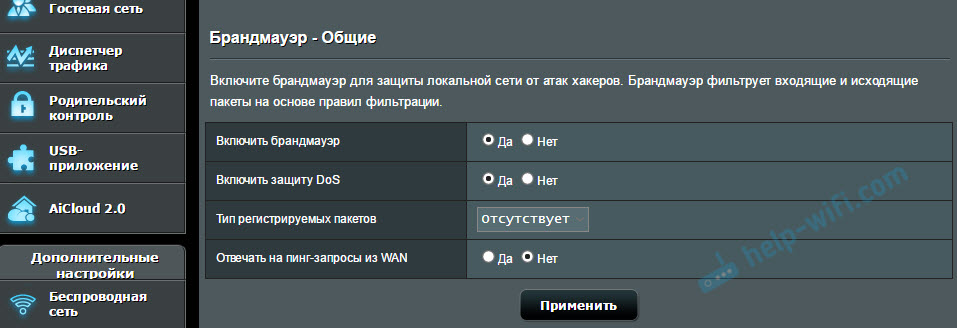



 Для устройств фирмы ASUS действия показаны на картинке ниже.
Для устройств фирмы ASUS действия показаны на картинке ниже.
 На роутерах ASUS выставьте, как на картинке ниже.
На роутерах ASUS выставьте, как на картинке ниже.












